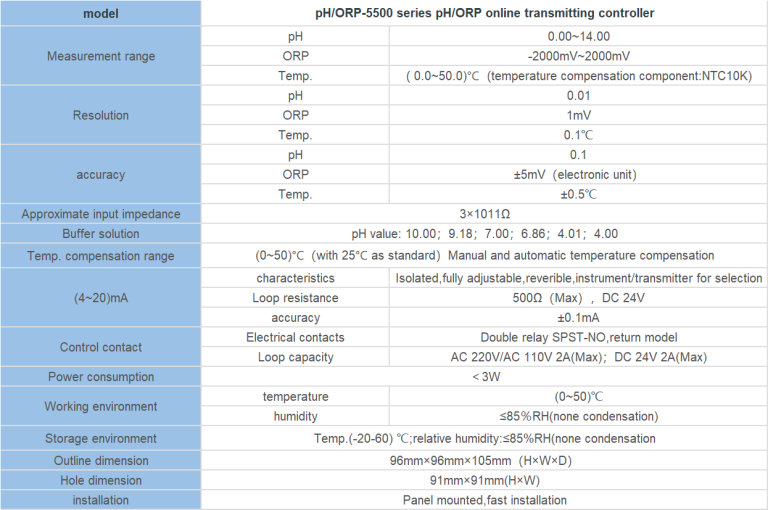Table of Contents
Tìm hiểu độ phân giải màn hình: Hướng dẫn cho người mới bắt đầu
Tìm hiểu độ phân giải màn hình: Hướng dẫn cho người mới bắt đầu
Khi mua màn hình mới, một trong những yếu tố quan trọng nhất cần xem xét là độ phân giải. Độ phân giải của màn hình đề cập đến số lượng pixel có thể được hiển thị trên màn hình. Độ phân giải càng cao thì hình ảnh sẽ hiển thị càng rõ ràng và chi tiết hơn. Trong bài viết này, chúng ta sẽ thảo luận cách kiểm tra độ phân giải của màn hình và tại sao nó lại quan trọng.
Một trong những cách dễ nhất để kiểm tra độ phân giải của màn hình là xem thông số kỹ thuật do nhà sản xuất cung cấp. Hầu hết các màn hình sẽ có độ phân giải được liệt kê trong mô tả sản phẩm hoặc trên bao bì. Độ phân giải thường được biểu thị dưới dạng một chuỗi số, chẳng hạn như 1920 x 1080. Số đầu tiên biểu thị số pixel ngang, trong khi số thứ hai biểu thị số pixel dọc.
Nếu bạn không chắc chắn về độ phân giải của màn hình , bạn cũng có thể kiểm tra thông qua cài đặt của máy tính. Trên máy tính Windows, bạn có thể nhấp chuột phải vào màn hình nền và chọn “Cài đặt hiển thị”. Từ đó, bạn có thể xem độ phân giải hiện tại của màn hình và điều chỉnh nó nếu cần. Trên máy tính Mac, bạn có thể vào menu Apple, chọn “Tùy chọn hệ thống” rồi nhấp vào “Hiển thị”. Tại đây, bạn có thể xem và thay đổi độ phân giải của màn hình.
[nhúng]http://shchimay.com/wp-content/uploads/2023/11/pH8500-ORP-meter-pH-controller-with-RS485.mp4[/embed]
Điều quan trọng là phải kiểm tra độ phân giải của màn hình vì nó có thể ảnh hưởng đáng kể đến trải nghiệm xem của bạn. Độ phân giải cao hơn sẽ mang lại hình ảnh và văn bản sắc nét hơn, giúp đọc và xem nội dung trên màn hình dễ dàng hơn. Mặt khác, độ phân giải thấp hơn có thể khiến hình ảnh bị mờ hoặc bị vỡ hạt, điều này có thể gây khvà mỏi mắt.
Một lý do khác để kiểm tra độ phân giải của màn hình là để đảm bảo rằng nó tương thích với nội dung bạn muốn xem. Ví dụ: nếu bạn dự định xem video độ phân giải cao hoặc chơi trò chơi điện tử, bạn sẽ muốn một màn hình có độ phân giải cao hơn để đánh giá đầy đủ chi tiết và độ rõ nét của hình ảnh. Mặt khác, nếu bạn chủ yếu sử dụng máy tính cho các tác vụ cơ bản như duyệt web và xử lý văn bản thì độ phân giải thấp hơn có thể là đủ.
Ngoài việc kiểm tra độ phân giải của màn hình, điều quan trọng là phải xem xét kích thước của màn hình. màn hình. Màn hình lớn hơn với độ phân giải cao hơn sẽ mang lại trải nghiệm xem chân thực hơn, trong khi màn hình nhỏ hơn với độ phân giải thấp hơn có thể phù hợp hơn với không gian nhỏ gọn hoặc các tác vụ cơ bản. Điều quan trọng là phải tìm được sự cân bằng giữa độ phân giải và kích thước màn hình để đáp ứng nhu cầu và sở thích của bạn.
Tóm lại, hiểu cách kiểm tra độ phân giải của màn hình là điều cần thiết để đảm bảo trải nghiệm xem rõ ràng và thú vị. Bằng cách kiểm tra các thông số kỹ thuật do nhà sản xuất cung cấp hoặc thông qua cài đặt máy tính của bạn, bạn có thể xác định độ phân giải của màn hình và thực hiện mọi điều chỉnh cần thiết. Hãy nhớ cân nhắc cả độ phân giải và kích thước màn hình khi chọn màn hình để tìm ra lựa chọn tốt nhất cho nhu cầu của bạn.
Hướng dẫn từng bước để kiểm tra độ phân giải màn hình của bạn
Trong thời đại kỹ thuật số ngày nay, việc có màn hình rõ ràng và sắc nét trên màn hình là điều cần thiết để mang lại trải nghiệm xem tuyệt vời. Một trong những yếu tố chính quyết định chất lượng màn hình của bạn là độ phân giải của màn hình. Độ phân giải đề cập đến số lượng pixel có thể hiển thị trên màn hình và độ phân giải cao hơn thường có nghĩa là hình ảnh và văn bản sắc nét hơn.
Nếu bạn không chắc chắn về độ phân giải của màn hình, đừng lo lắng – việc kiểm tra nó rất đơn giản quá trình có thể được thực hiện chỉ trong một vài bước. Trong bài viết này, chúng tôi sẽ hướng dẫn bạn cách kiểm tra độ phân giải của màn hình để bạn có thể đảm bảo có được chất lượng hiển thị tốt nhất có thể.
Bước đầu tiên để kiểm tra độ phân giải của màn hình là nhấp chuột phải vào màn hình nền và chọn “Cài đặt hiển thị” từ menu thả xuống. Thao tác này sẽ mở cửa sổ Cài đặt hiển thị, nơi bạn có thể điều chỉnh các cài đặt hiển thị khác nhau, bao gồm cả độ phân giải.
Khi bạn ở trong cửa sổ Cài đặt hiển thị, hãy tìm phần có nhãn “Độ phân giải hiển thị” hoặc “Độ phân giải”. Tại đây, bạn sẽ thấy một thanh trượt cho phép bạn điều chỉnh độ phân giải của màn hình. Thanh trượt thường có một số tùy chọn, từ độ phân giải thấp nhất đến độ phân giải cao nhất được màn hình của bạn hỗ trợ.
Để kiểm tra độ phân giải hiện tại của màn hình, chỉ cần tìm độ phân giải hiện được chọn trên thanh trượt. Độ phân giải sẽ được hiển thị bằng pixel, với chiều rộng được liệt kê đầu tiên, sau đó là chiều cao (ví dụ: 1920 x 1080). Con số này biểu thị số pixel có thể được hiển thị trên màn hình của bạn theo chiều ngang và chiều dọc.
Nếu bạn không chắc chắn về độ phân giải mà màn hình của bạn nên đặt, một nguyên tắc nhỏ là hãy đặt nó về độ phân giải gốc của màn hình của bạn. màn hình. Độ phân giải gốc là độ phân giải mà màn hình của bạn được thiết kế để hiển thị và việc đặt nó ở độ phân giải này thường sẽ mang lại cho bạn chất lượng hiển thị tốt nhất.
Để tìm hiểu độ phân giải gốc của màn hình, bạn có thể tham khảo hướng dẫn sử dụng đi kèm bằng màn hình của bạn hoặc tra cứu thông số kỹ thuật trực tuyến. Ngoài ra, bạn cũng có thể nhấp chuột phải vào màn hình của mình và chọn “Độ phân giải màn hình” từ menu thả xuống. Thao tác này sẽ mở một cửa sổ hiển thị độ phân giải hiện tại của màn hình cũng như độ phân giải được đề xuất.
Khi bạn đã xác định được độ phân giải gốc của màn hình, chỉ cần điều chỉnh thanh trượt trong cửa sổ Cài đặt hiển thị để phù hợp với độ phân giải này. Nhấp vào “Áp dụng” để lưu các thay đổi và màn hình của bạn bây giờ sẽ được đặt ở độ phân giải tối ưu.
| Mô hình | Máy đo pH/ORP-810 pH/ORP |
| Phạm vi | 0-14 pH; -2000 – +2000mV |
| Độ chính xác | \±0.1pH; \±2mV |
| Nhiệt độ. Comp. | Bù nhiệt độ tự động |
| Hoạt động. Nhiệt độ | Bình thường 0\~50\℃; Nhiệt độ cao 0\~100\℃ |
| Cảm biến | cảm biến pH đôi/ba; Cảm biến ORP |
| Hiển thị | Màn hình LCD |
| Giao tiếp | Đầu ra 4-20mA/RS485 |
| Đầu ra | Điều khiển rơle kép giới hạn Cao/Thấp |
| Sức mạnh | AC 220V\±10 phần trăm 50/60Hz hoặc AC 110V\±10 phần trăm 50/60Hz hoặc DC24V/0,5A |
| Môi trường làm việc | Nhiệt độ môi trường:0\~50\℃ |
| Độ ẩm tương đối\≤85 phần trăm | |
| Kích thước | 96\×96\×100mm(H\×W\×L) |
| Kích thước lỗ | 92\×92mm(H\×W) |
| Chế Độ Cài Đặt | Đã nhúng |
Kiểm tra độ phân giải của màn hình là một bước quan trọng để đảm bảo rằng bạn có được chất lượng hiển thị tốt nhất có thể. Bằng cách làm theo các bước đơn giản được nêu trong bài viết này, bạn có thể dễ dàng kiểm tra và điều chỉnh độ phân giải của màn hình để thưởng thức hình ảnh và văn bản rõ ràng, sắc nét. Vì vậy, hãy dành vài phút để kiểm tra độ phân giải của màn hình ngay hôm nay – đôi mắt của bạn sẽ cảm ơn bạn vì điều đó.